Как создать историю в Facebook

Истории в Facebook могут быть очень интересными. Вот как вы можете создать историю на своем устройстве Android и компьютере.

Поиск местоположения по координатам имеет свои преимущества. Он может указать ваше точное местоположение, что всегда полезно. У каждого свой способ поиска локации. Тем не менее, если вы поклонник координат, вы будете рады узнать, что это еще один способ поиска местоположения на Картах Google.
Не волнуйтесь, если вы плохо знаете Карты Google. Следующие советы предназначены для новичков, поэтому вам не придется просить своего технического друга о помощи. Вам нужно будет сделать всего несколько нажатий здесь и там, и все готово. Вот как вы можете найти координаты любого места на картах Google для настольных компьютеров, Android и iPadOS.
Содержание
Как просмотреть координаты места на Картах Google
Чтобы найти координаты GPS для определенного местоположения, щелкните правой кнопкой мыши это конкретное местоположение. Например, я использую китайский театр в Голливуде. Вы можете нажать на координаты вверху, и они будут скопированы в буфер обмена, чтобы вы могли вставить их в другое место. Другой способ получить те же результаты — нажать на опцию «Что здесь».
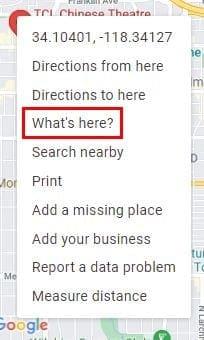
После того, как вы нажмете на эту опцию, внизу появится новое маленькое окно. Длинные числа в этом маленьком поле — это координаты места, по которому вы ранее щелкнули правой кнопкой мыши.
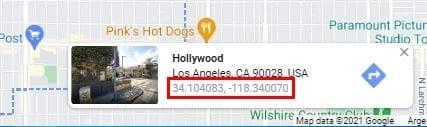
Как посмотреть координаты местоположения на Картах Google — Android
Поскольку при этом велика вероятность, что вы будете использовать свое устройство Android, давайте рассмотрим шаги для Android. Откройте приложение Google Maps и перейдите к месту, координаты которого вам нужны. Нажмите и удерживайте нужную область, пока булавка не упадет . Вы увидите, как координаты отображаются вверху.
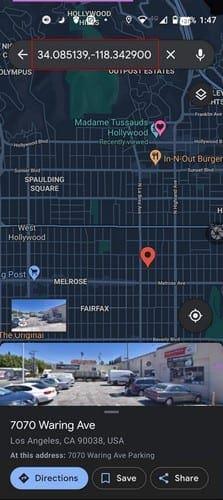
Google Фото: координаты местоположения – iPadOS 14
Хорошей новостью является то, что процесс на вашем iPad не отличается от других устройств. Откройте Карты Google и найдите свое местоположение. Нажмите и удерживайте область, координаты которой вам нужны, и после того, как область будет закреплена, вы увидите координаты слева. Там, где написано «Закрепленная область», коснитесь или проведите пальцем вверх, чтобы получить дополнительную информацию.
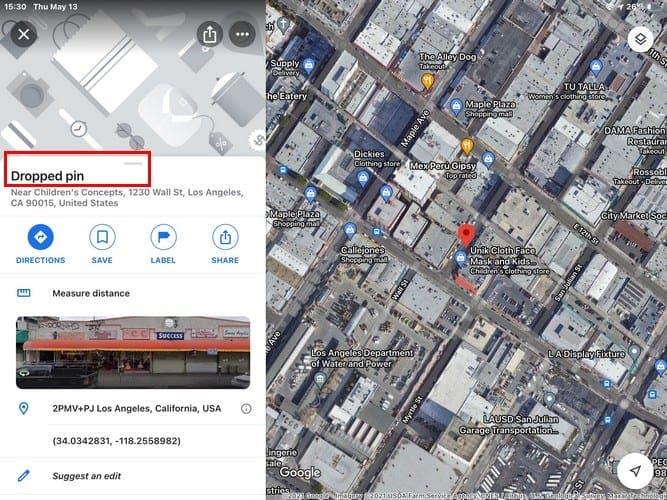
Под изображением местности вы увидите координаты. При нажатии на них они будут скопированы в буфер обмена, и вы сможете вставить их в другое место.
Заключение
Большинство пользователей, возможно, не умеют использовать координаты, но если кто-то когда-нибудь попросит вас отправить координаты вашего местоположения, знайте, что вы знаете, как их найти. Как часто у вас спрашивают координаты? Поделитесь своими мыслями в комментариях ниже и не забудьте поделиться этой статьей в социальных сетях.
Истории в Facebook могут быть очень интересными. Вот как вы можете создать историю на своем устройстве Android и компьютере.
Узнайте, как отключить надоедливое автоматическое воспроизведение видео в Google Chrome и Mozilla Firefox с помощью этого руководства.
Решите проблему, когда Samsung Galaxy Tab A зависает на черном экране и не включается.
Читать сейчас, чтобы узнать, как удалить музыку и видео с Amazon Fire и Fire HD планшетов, чтобы освободить место, убрать лишние файлы или повысить производительность.
Хотите добавить или удалить электронные почтовые аккаунты на вашем планшете Fire? Наше полное руководство проведет вас через процесс шаг за шагом, позволяя легко управлять вашими почтовыми аккаунтами на любимом устройстве. Не пропустите этот важный урок!
Учебник, показывающий два решения о том, как навсегда предотвратить запуск приложений при запуске на вашем устройстве Android.
Этот урок покажет вам, как переадресовать текстовое сообщение с устройства Android, используя приложение Google Messaging.
У вас есть Amazon Fire и вы хотите установить Google Chrome на нем? Узнайте, как установить Google Chrome через APK файл на устройствах Kindle.
Как включить или отключить функции проверки правописания в операционной системе Android.
Когда Samsung представила свою новую серию флагманских планшетов, было много причин для волнения. Galaxy Tab S9 и S9+ предлагают ожидаемые обновления по сравнению с серией Tab S8, а также Samsung представила Galaxy Tab S9 Ultra. Все три варианта предлагают что-то немного отличающееся, включая разные размеры батарей.







